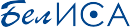1.1. Сбои при передаче файлов
2. Список ссылок для скачивания
2.1. Размещение файлов на Вашем сервере
2.2. Размещение файлов в облачном хранилище
Для проверки правильности заполнения карт государственной регистрации НИОКТР, передаваемых с помощью сервиса е-Регистрации, Вам следует прикрепить к этим картам файлы, содержащие документы, подтверждающие сведения, приведённые в них. Файлы могут прилагаться как в текстовом формате (PDF, RTF, документы Microsoft Office, OpenOffice и т.п.), так и в отсканированном виде (форматы JPEG, PNG, TIFF, PDF и т.п.). При сканировании рекомендуется использовать разрешение 100 – 150 dpi, монохромный режим, формат JPEG. Перед прикреплением настоятельно рекомендуется архивировать файлы, поддерживаются форматы архивов ZIP, RAR, 7ZIP, при этом архивы не должны быть защищены паролем.
Чтобы приложить файлы к карте, найдите раздел карты «Файлы приложений». Вы можете передать файлы двумя способами: приложить файлы к карте или указать список ссылок для скачивания.
Прикрепление файлов к карте
При выборе этого способа файлы будут передаваться непосредственно с Вашего компьютера на сервер е-Регистрации.
Найдите поле для выбора файла, расположенное под текстом «Добавьте файлы
с приложениями». Обратите внимание на то, что это поле может выглядеть немного
по-разному в разных браузерах.
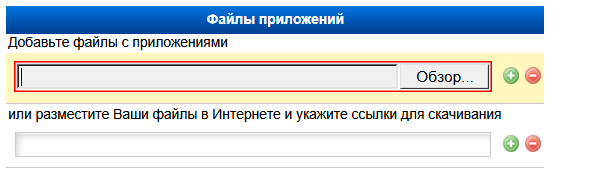
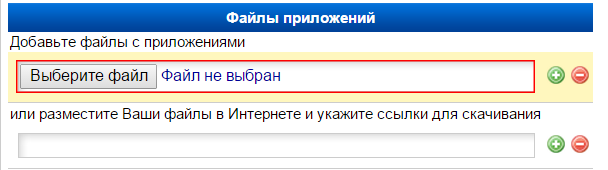
Нажмите в этом поле кнопку «Обзор» («Выберите файл» или др. в зависимости от браузера).
В появившемся окне выберите нужный файл и нажмите на кнопку «Открыть». Название файла
появится в поле для выбора файла. При необходимости приложить к карте более одного файла
нажмите на кнопку ![]() рядом с полем
выбора файла, чтобы добавить ещё одно поле выбора файла. Удалить лишнее поле выбора
файла можно с помощью кнопки
рядом с полем
выбора файла, чтобы добавить ещё одно поле выбора файла. Удалить лишнее поле выбора
файла можно с помощью кнопки ![]() .
.
Обращаем Ваше внимание на то, что максимальный размер файла, который можно приложить этим способом, составляет 30 МБ. При необходимости передать файл большего размера рекомендуется заархивировать его в формат, поддерживающий разбиение архивов на части, указав максимальный размер части 30 МБ.
Сбои при передаче файлов
Иногда при передаче файлов с Вашего компьютера на сервер е-Регистрации могут
происходить сбои. В этом случае Вы увидите сообщение об ошибке в верхней части формы.
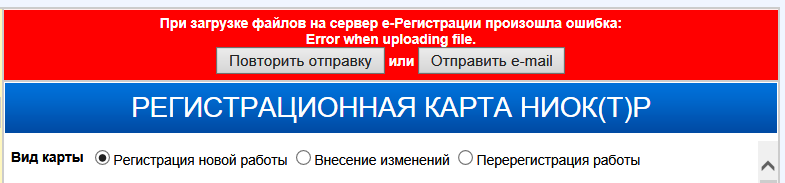
Вы можете повторить отправку файла, нажав кнопку «Повторить отправку». Если сообщение
об ошибке появилось повторно, Вам следует отменить отправку формы и воспользоваться
альтернативным способом прикрепления файлов.
Список ссылок для скачивания
При выборе этого способа Вы должны сначала разместить Ваши файлы в Интернете, а затем ввести в карте список ссылок для их скачивания. Сервер е-Регистрации скачает файлы и прикрепит их к карте. При этом на загрузку файлов может потребоваться некоторое время.
Ввести ссылку для скачивания можно в поле для указания ссылки, расположенном
под текстом «или разместите Ваши файлы в Интернете и укажите ссылки для скачивания».
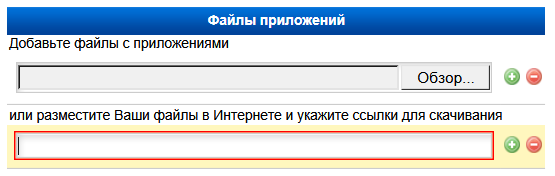
Если необходимо указать более одной ссылки для скачивания, воспользуйтесь кнопками
![]() и
и ![]() аналогично предыдущему способу. Поддерживаются ссылки в формате http:// и https://.
Перед указанием ссылки, пожалуйста, проверьте, действительно ли можно по ней скачать
файл. Ограничений на размер файла при этом способе нет.
аналогично предыдущему способу. Поддерживаются ссылки в формате http:// и https://.
Перед указанием ссылки, пожалуйста, проверьте, действительно ли можно по ней скачать
файл. Ограничений на размер файла при этом способе нет.
Размещение файлов на Вашем сервере
Если у Вас есть личный Интернет-сервер или имеется доступ к серверу Вашей организации,
Вы можете разместить файл для скачивания на этом сервере и указать в форме соответствующую
ссылку. Рекомендуем скопировать ссылку со страницы Вашего сервера, как указано на рисунке,
и вставить в поле ввода ссылки на карте.
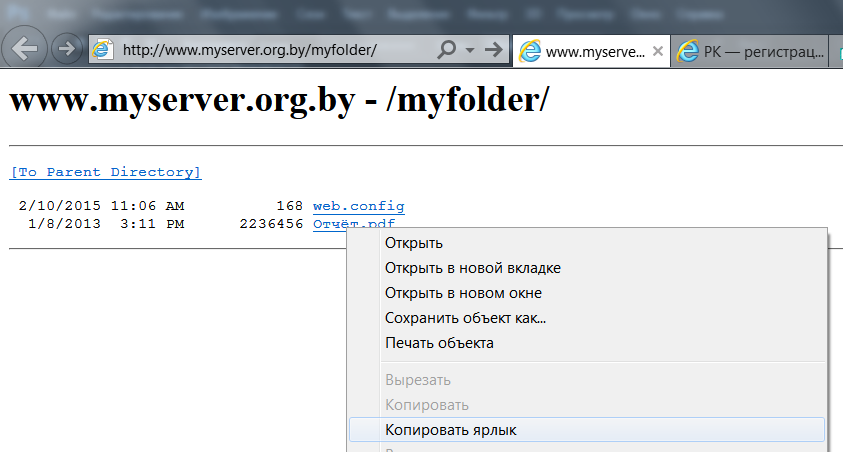
Обратите внимание на то, что кириллические буквы в названии файла в ссылке заменяются
на специальную кодировку: http://www.myserver.org.by/myfolder/%D0%9E%D1%82%D1%87%D1%91%D1%82.pdf.
Размещение файлов в облачном хранилище
Для того, чтобы пользоваться облачным хранилищем, Вы должны предварительно
зарегистрироваться на нём. Загрузите файл в облачное хранилище с помощью
предоставленных этим хранилищем инструментов. Получите публичную ссылку
на загруженный файл (эта команда может называться «Поделиться», «Совместный доступ»,
«Получить ссылку» и т.п.). Скопируйте ссылку в буфер обмена и вставьте в поле
ввода ссылки в редактируемой карте.
Обратите внимание на то, что публичные ссылки на папки в облачных хранилищах не поддерживаются!
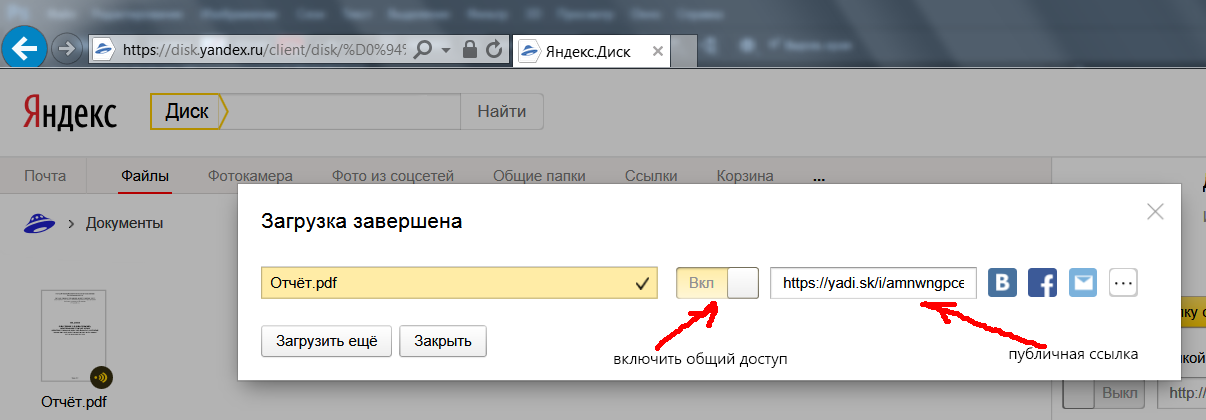
Сервис е-Регистрации поддерживает работу со следующими облачными хранилищами и файлообменными сервисами:
| Название | Домашняя страница | Вид ссылок для скачивания файлов |
|---|---|---|
| Яндекс.Диск | https://disk.yandex.ru | https://yadi.sk/d/AbCDEfGh12345 https://disk.yandex.by/d/AbCDEfGh12345 https://disk.yandex.ru/d/AbCDEfGh12345 |
| Облако@mail.ru | https://cloud.mail.ru | https://cloud.mail.ru/public/abcdefgh1234/filename.doc https://cloud.mail.ru/abcdefghij0123456789 https://files.mail.ru/abcdefghij0123456789 https://cloud.mail.ru/stock/abcdefghij0123456789 |
| OneDrive | https://onedrive.live.com | https://onedrive.live.com/redir?resid=0123456789ABCDEF!1234&authkey=!ABCDEfghij01234&ithint=file%2cdocx http://1drv.ms/AbCd012 |
| Google Диск | https://drive.google.com | https://drive.google.com/file/d/0123456789ABCDEFGHIJ-klmnopqr/view?usp=sharing https://docs.google.com/document/d/0123456789ABCDEFGHIJ-klmnopqr/edit?usp=sharing&ouid=12345678901234567890&rtpof=true&sd=true https://docs.google.com/spreadsheets/d/0123456789ABCDEFGHIJ-klmnopqr/edit?usp=sharing&ouid=12345678901234567890&rtpof=true&sd=true https://docs.google.com/presentation/d/0123456789ABCDEFGHIJ-klmnopqr/edit?usp=sharing&ouid=12345678901234567890&rtpof=true&sd=true |
| Dropbox | https://www.dropbox.com | https://www.dropbox.com/s/0123456789abcde/filename.doc?dl=0 |
| My-Files.SU | https://my-files.su/ | https://my-files.su/Ab0Cd12e3 |
| не требует регистрации | ||
| DropMeFiles | http://dropmefiles.com | https://dropmefiles.com/Ab1C2 |
| не требует регистрации пожалуйста, дождитесь окончания загрузки файла на сервер, прежде чем отправлять ссылку |
||
| TransFiles | https://transfiles.ru | https://transfiles.ru/Ab1C2 |
| не требует регистрации | ||